Музыкальный ассистент, кнопки, педали – Инструкция по эксплуатации Roland KR-3
Страница 44
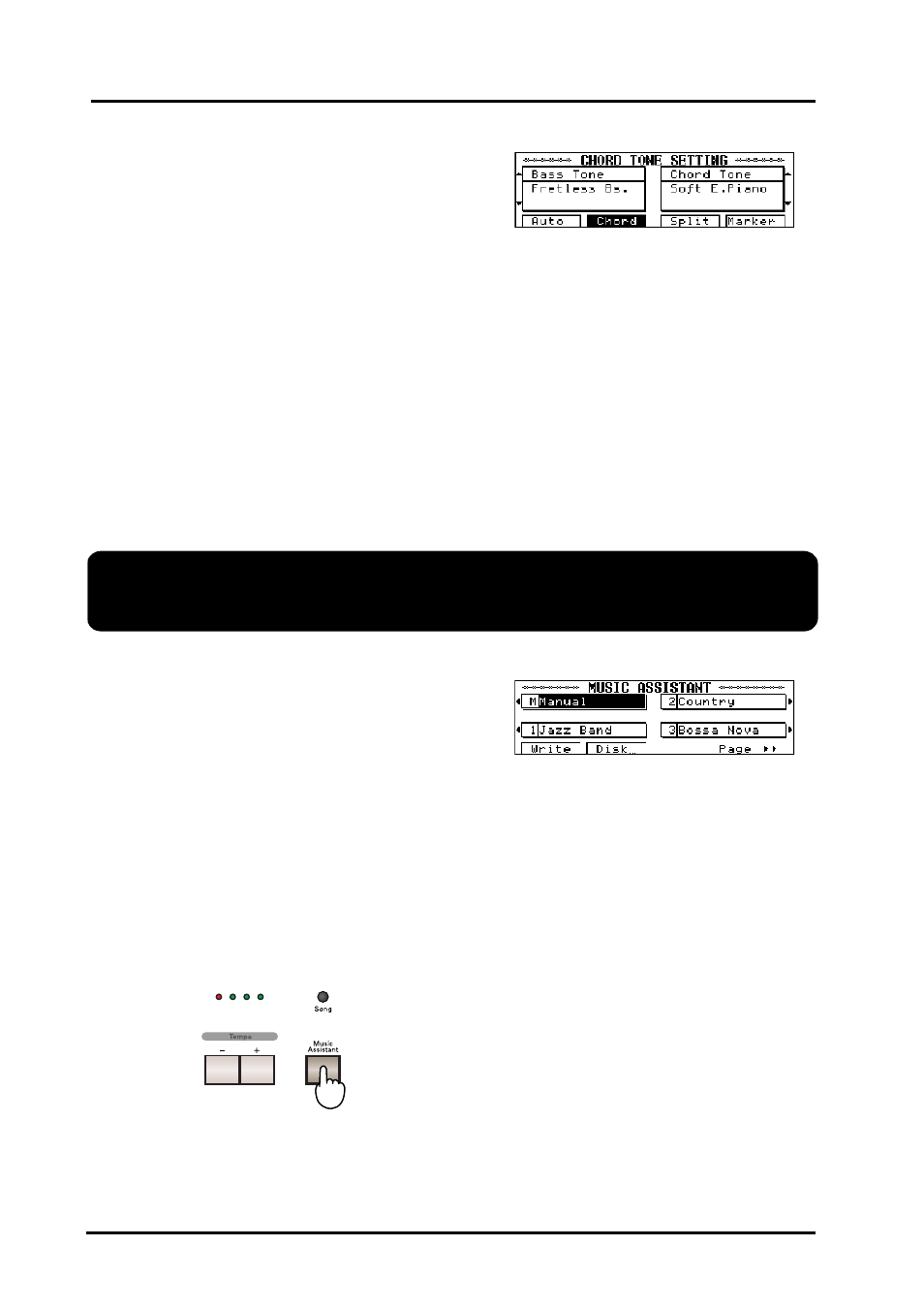
KR-3 Руководство пользователя—Музыкальный ассистент, кнопки, педали
44
Примечание: Установка Full Auto выбирается по
умолчанию.
Функция Chord Intelligence ON/OFF
3.
С помощью кнопок справа от дисплея
включите или выключите функцию.
Установка Chord Intelligence "ON" осуществляет-
ся по умолчанию. Детальную информация о
функции Chord Intelligence смотрите в теме
“Облегчённая апликатура взятия аккордов
(Chord Intelligence)” на стр. 28.
Установка тона аккорда (Chord Tone)
После остановки воспроизведения стиля (или до
момента старта автоаранжировщика Arranger),
вы можете играть аккорды левой рукой (без ав-
томатичекого аккомпанимента) и они будут зву-
чать так, как вы их берёте на клавиатуре. Тон, ко-
торый при этом звучит в левой руке, называется
аккордовым тоном (Chord Tone). Вместе с аккор-
довым тоном звучит и басовый тон "Bass Tone".
Обычно эти тона пресетные в соответствии с
выбранным стилем, но они могут быть измене-
ны следующим образом:
1. Нажмите <Chord>.
2.
Выберите Bass Tone кнопками слева от
дисплея, а Chord Tone - кнопками справа от
дисплея.
Если вам не нужен басовый или аккордовый тон
то отключите их установкой "OFF".
Примечание: Некоторые тоны позволяют выдержи-
вать звучание одной ноты до появления другой
(функция Hold), высвобождая тем самым левую ру-
ку для других задач в процессе игры.
Примечание: При включении инструмента по
умолчанию устанавливается аккордовый тон "Soft
E.Piano" и басовый тон "Fretless Bs".
Примечание: Дополнительно смотирите
“Громкость тонов Rhythm, Bass, Accomp и Chord/
Bass” на стр. 26
11.1 Музыкальный ассистент:
регистрация установок
рабочей панели
KR-3 имеет 32 программные установки памяти
для функции Music Assistant, которые позволя-
ют сохранить большинство установок (или реги-
страций), которые делаются на рабочей панели
управления. Более того, мы рассмотрели только
наиболее простые изменения пресетных устано-
вок. Далее вы обнаружите насколько далеко
можно углубиться в процесс программирова-
ния установок необходимых вам в работе. Эти
установки также сохраняются в памяти Music
Assistant.
1.
Сделайте установки, которые вы желаете
зарегистрировать.
2.
Нажмите кнопку [Music Assistant].
На дисплее отобразится следующее:
3.
Удерживая нажатой кнопку <Write> одно-
временно с ней, нажатиями кнопок с соот-
ветствующей стороны дисплея, выберите
номер ячейки памяти.
Через несколько секунд дисплей вернётся к
предыдущей странице.
Примечание: Вы не можете сохранять данные ус-
тановки в памяти <Manual>.
Примечание: KR-3 идёт с рядом фабричных уста-
новок Music Assistant, что позволит вам использо-
вать их в качестве отправной точки. Свободно пере-
записывайте данные установки, но с другой сторо-
ны не забывайте сохранять их на дискету.
Примечание: Вы также можете дать название для
своих установок (смотрите тему далее).
Загрузка памяти Music Assistant
1.
Нажмите кнопку < Music Assistant>.
На дисплее появится экран Music Assistant
(смотрите на рисунке ниже)
2.
Используйте соответствующие кнопки
возле экрана для выбора программы памяти
Music Assistant.
11. Музыкальный ассистент, кнопки, педали